Todos estamos agradecidos de que ya no son los días en los que parecía que tenía que volver a instalar Windows cada seis meses. Sin embargo, todavía hay momentos en los que debemos recurrir al último recurso. A veces, solo tienes que desecharlo todo y empezar de nuevo.

¿Cuándo debo reinstalar Windows?
Hay varias cosas que puede hacer para solucionar problemas menores y mayores de Windows. La utilidad Check Disk (CHKDSK) es excelente para solucionar problemas con el sistema de archivos debido a sectores defectuosos en los discos duros. Podemos mostrarle cómo corregir errores del sistema de archivos en Windows con CHKDSK.
Las herramientas de línea de comandos System File Checker (SFC) y Deployment Image Servicing and Management (DISM) pueden encontrar y solucionar una gran cantidad de problemas de Windows.
SFC es excelente para encontrar y reparar archivos de sistema en Windows, mientras que DISM puede realizar una verificación más exhaustiva y reparar Windows utilizando los recursos del servicio de actualización de Windows de Microsoft. Tenemos un artículo completo sobre cómo usar SFC y DISM. Pruebe estas cosas primero.
Si eso no funciona, y está seguro de que el problema no es un problema de hardware, entonces podría ser el momento de comenzar de nuevo. ADVERTENCIA: estamos hablando de borrar todos sus archivos y programas y comenzar de nuevo. Asegúrese de hacer una copia de seguridad de sus archivos en una unidad externa o en un servicio de almacenamiento en la nube.
Tres formas de hacer una reinstalación limpia de Windows
Hay tres formas de realizar una reinstalación limpia de Windows. Bueno, concéntrate en Windows 10. Si estás usando Windows 8.1 o anterior, los dos primeros son para ti.
- Realice un restablecimiento desde la configuración de Windows.
- Vuelva a instalar reiniciando con un medio de instalación, como un DVD o una unidad USB de arranque.
- Vuelva a instalar desde el interior de Windows con los medios de instalación.
Reinicie esta PC para una instalación limpia
Esta debería ser su primera opción cuando intente limpiar completamente su computadora y reinstalar Windows 10. Es simple, no requiere una unidad de DVD o USB, y ni siquiera requiere que ingrese su clave de licencia de Windows.
En la barra Escriba aquí para buscar, comience a escribir Configuración. Cuando se muestre la utilidad Configuración, haga clic en ella para iniciarla.

En la ventana Configuración, desplácese hacia abajo y haga clic en Actualización y seguridad.
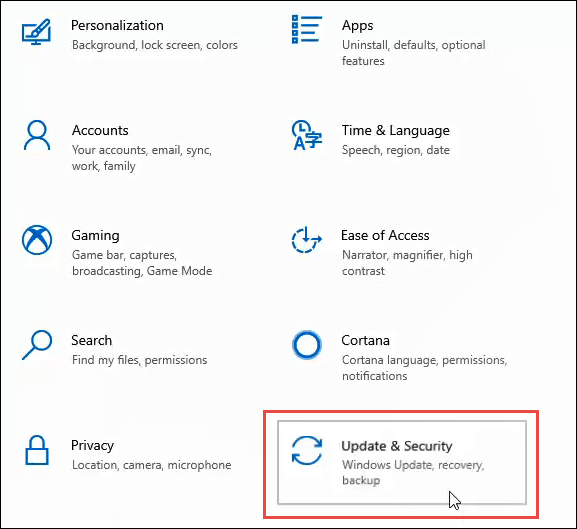
En la ventana Actualización y configuración, en el lado izquierdo, haga clic en Recuperación. Una vez que esté en la ventana de Recuperación, haga clic en el botón Comenzar.
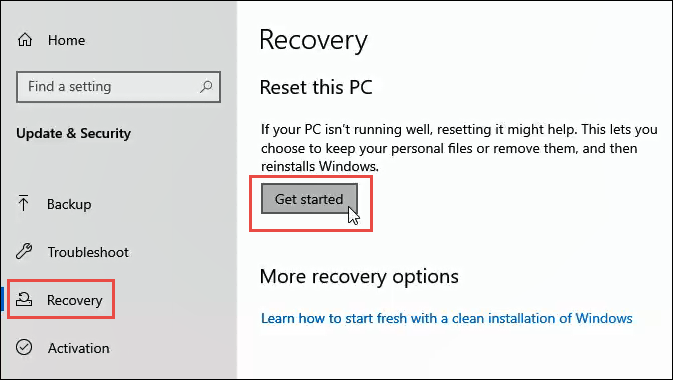
Para borrar todo de su computadora, haga clic en la opción Eliminar todo.
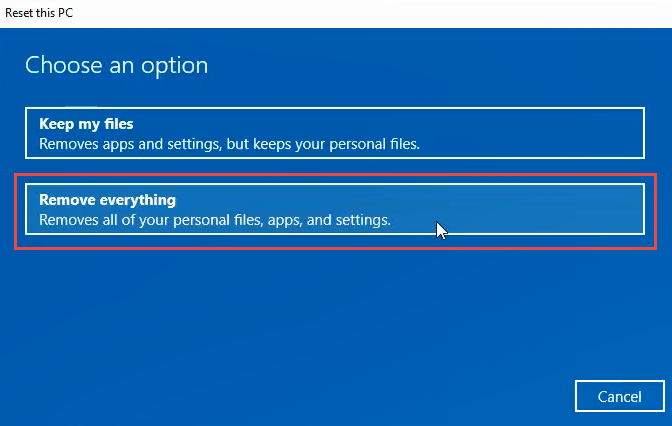
Puede tomar unos minutos preparar las cosas. Luego, le dirá que la configuración actual es Simplemente eliminar sus archivos. Esto es más rápido pero menos seguro. Vamos a hacer una limpieza completa, así que esto no es suficiente. Haz clic en Cambiar configuración.
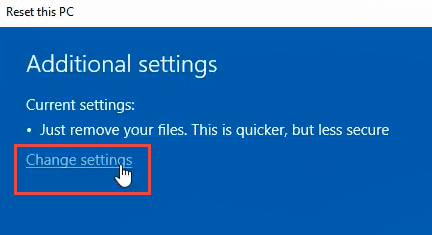
En esta ventana, haga clic en el botón desactivar para acceder a la opción de borrado de datos. Haga clic en Confirmar.
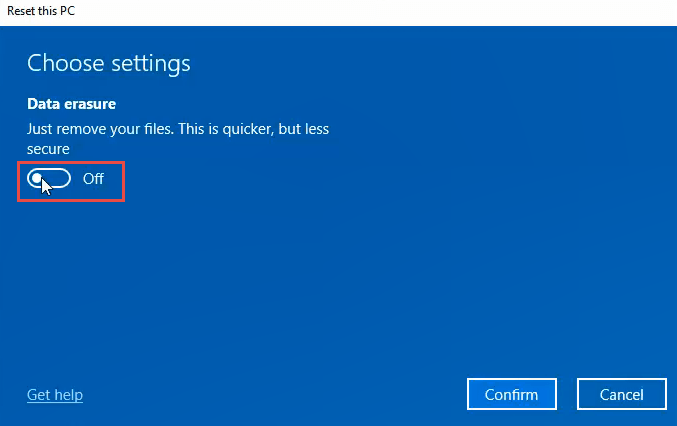
Después de unos segundos, verá la ventana Listo para restablecer esta PC. Si está seguro de que desea hacer esto, haga clic en Restablecer.
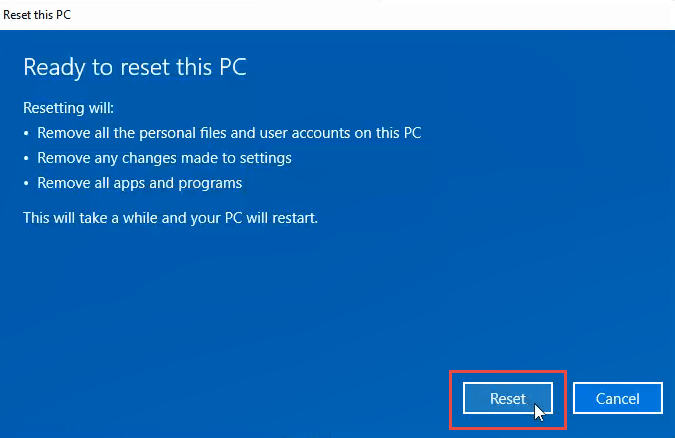
Se preparará para hacer el reinicio. Esta parte puede tardar varios minutos. Durante nuestra prueba, tomó alrededor de 15 minutos. Luego la computadora se reinicia.
Cuando la computadora se reinicie, verá el logotipo de Windows y Espere. Luego, la pantalla puede volverse negra durante unos minutos. Se paciente.
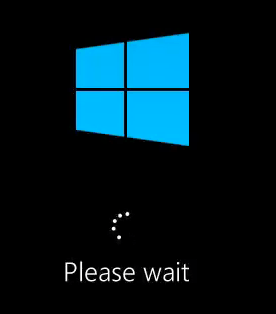
El logotipo de Windows volverá y debajo se leerá Restablecer esta PC. Comenzará a contar en porcentaje de finalización. Esto puede llevar de varios minutos a una hora o más dependiendo de su PC. Cuando esté completo, puede comenzar a configurar Windows nuevamente.
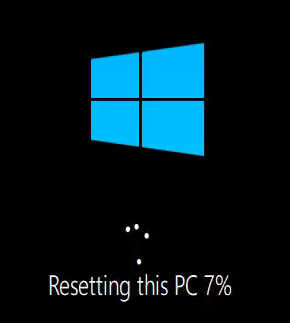
Reinstale Windows desde DVD o unidad USB de arranque
Deberá tener el DVD de Windows que vino con su computadora o que compró solo, o una unidad USB de arranque con Windows. Muchos fabricantes de computadoras portátiles y computadoras tienen utilidades integradas en sus instalaciones de Windows para ayudarlo a crear estas unidades de recuperación.
Si no hizo uno cuando obtuvo su computadora, ahora es el momento de hacerlo. Usar la instalación oficial de Windows del fabricante es la mejor manera de hacerlo, ya que tendrá todos los controladores de hardware específicos para la marca y el modelo de su computadora.
Si esa no es una opción, puede descargar un ISO oficial de Windows 10 usando la Herramienta de creación de Windows Media o simplemente su navegador web. También podemos mostrarle dónde obtener ISO de Windows 8.1 o 7. Deberá encontrar su clave de producto de Windows.
La herramienta de creación de Windows Media lo guiará a través de la creación de una unidad USB o DVD de arranque. Es sorprendentemente simple, pero puede tomar un tiempo.
A continuación, deberá iniciar su computadora desde el DVD o la unidad USB. Es posible que deba acceder al BIOS de su computadora y cambiar el orden de inicio. Es probable que esté configurado para arrancar primero desde su disco duro. Reinicie su PC y siga los pasos a continuación.
Cuando su computadora se inicie, se le presentará el asistente de instalación de Windows, que lo guiará a través del proceso.
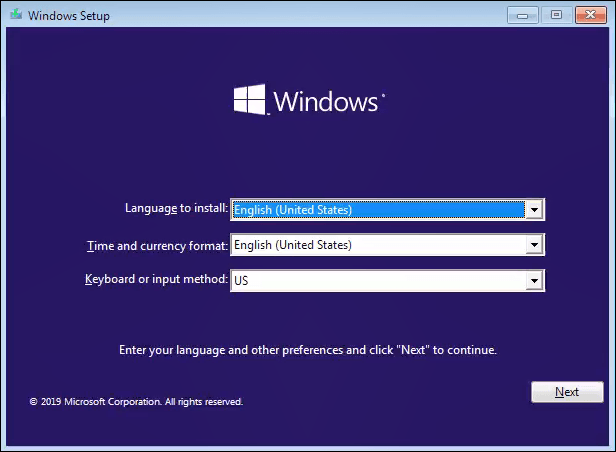
Para hacer esto de una manera que borre el disco, avance hasta llegar al punto en el que se le preguntará: ¿Qué tipo de instalación desea? En este punto, elija Personalizado: Instalar solo Windows (avanzado).
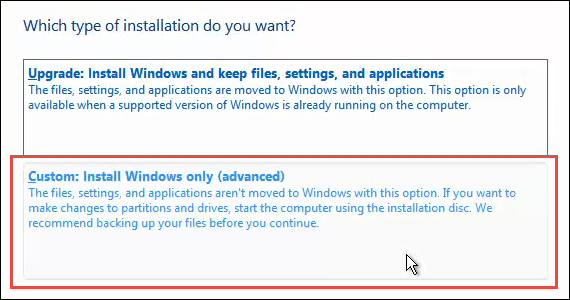
Es posible que se le pregunte dónde desea instalar Windows. Por lo general, será la unidad principal. Seleccione eso y haga clic en siguiente.
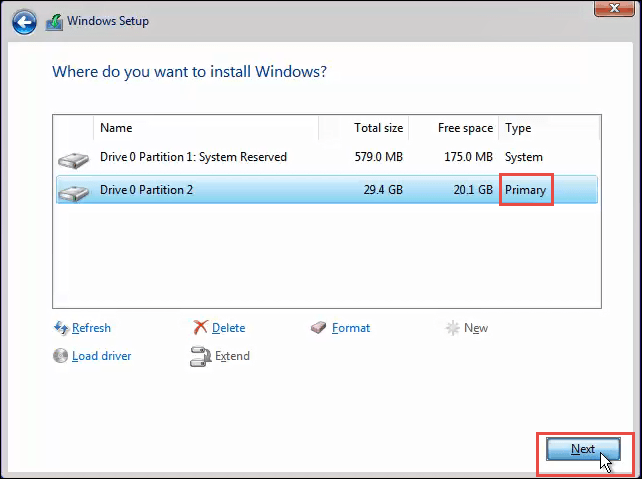
La instalación continuará. Primero, verá una pantalla como la siguiente durante varios minutos. Luego, su computadora se reiniciará y verá una pantalla negra con un ícono azul de Windows. Pasará por varias etapas que no requieren ningún aporte de usted.
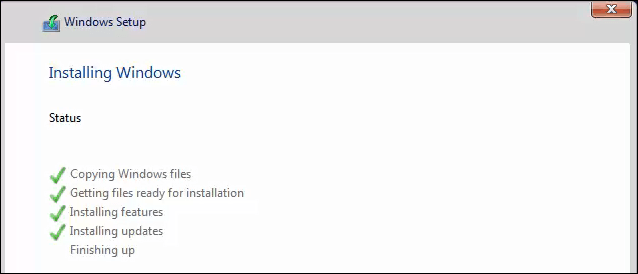
Eventualmente, verá la pantalla de instalación azul con un círculo giratorio y las palabras Solo un momento Ya casi está allí. Esto tomará varios minutos y pasará por un poco más de texto.
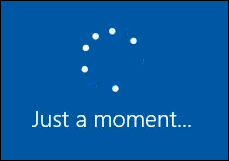
Ahora, estará en la etapa de configuración de Windows. Continúe con esto para configurar Windows y estará listo para comenzar.
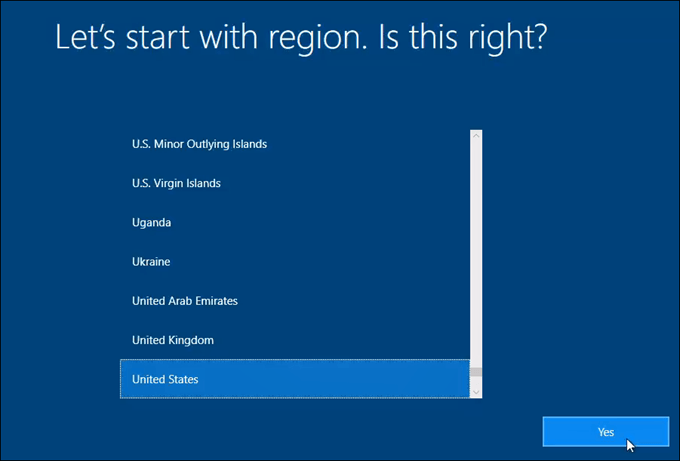
Vuelva a instalar Windows desde su medio de instalación, desde el interior de Windows
Este método es el último recurso. El método Restablecer esta PC es más fácil y rápido. Es posible que esa no sea una opción para usted, así que repasemos cómo reinstalar Windows desde dentro de su instalación actual de Windows. La ventaja de este método es que no debería tener que ingresar su clave de producto de Windows para que funcione.
Inserte su medio de instalación de Windows. Navegue hasta él en el Explorador de archivos y ábralo. Luego busque su medio de instalación de Windows. Ábralo y busque la aplicación de configuración y haga doble clic en ella.
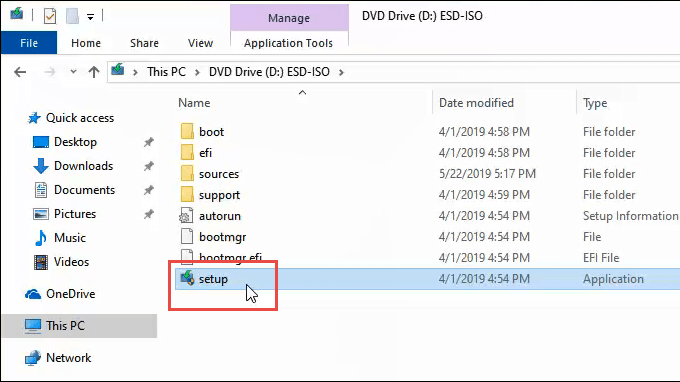
Se abrirá la ventana Control de cuentas de usuario (UAC) que le preguntará si desea que toda esta aplicación realice cambios en este dispositivo. Haga clic en Sí.
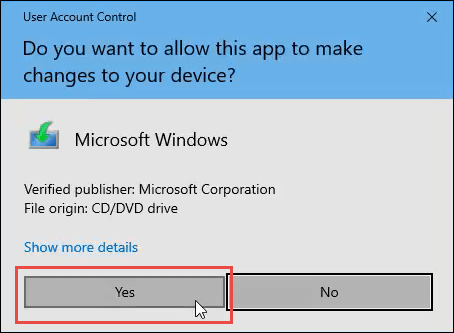
Se abrirá una pequeña ventana mostrando el logo de Windows y procederá a decir que se está preparando. Contará el porcentaje de preparación.
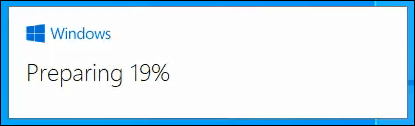
A continuación, se abrirá la ventana de configuración de Windows 10. Dice Instalar Windows 10 y que se conectará en línea para obtener actualizaciones. Si lo desea, puede hacer clic en Cambiar la forma en que el programa de instalación de Windows descarga las actualizaciones. Para nuestros propósitos, haga clic en el botón Siguiente.

Puede pasar rápidamente por algunas pantallas, como Obtener actualizaciones, Reiniciar la configuración de Windows 10, Verificar su PC, Estamos preparando algunas cosas y luego detenerse en la pantalla avisos aplicables y términos de licencia. Siéntase libre de leerlo y haga clic en Aceptar.
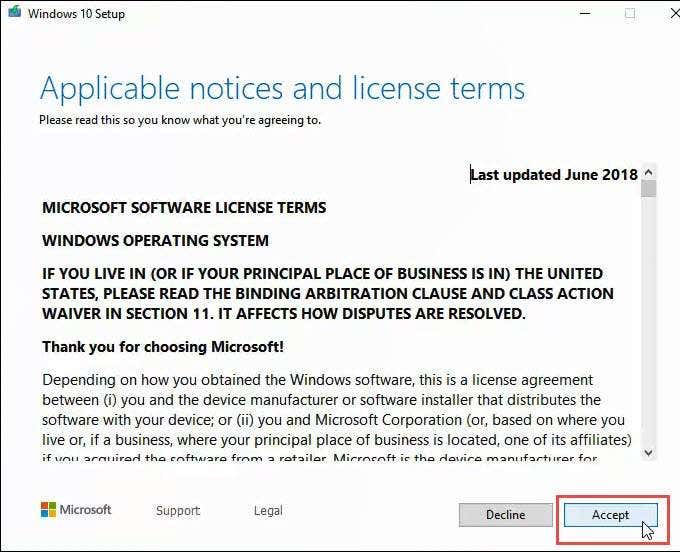
Puede pasar rápidamente por algunas pantallas más, como elegir qué conservar, asegurarse de que está listo para instalar, y luego permanecerá en obtener actualizaciones durante varios minutos contando el porcentaje realizado. Esto puede tomar un tiempo.
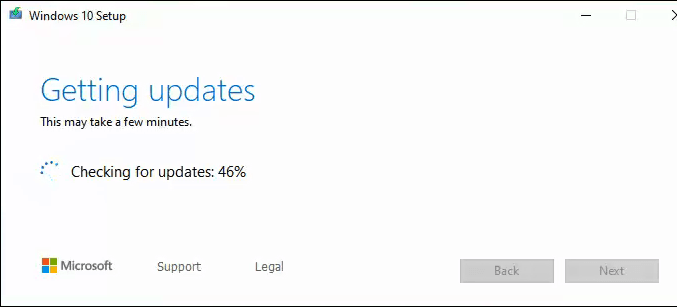
Luego comenzará Verificando que su PC tenga suficiente espacio y luego llegará a la pantalla Listo para instalar. Puede decir que mantendrá archivos y aplicaciones personales. Simplemente haga clic en Cambiar qué mantener debajo de eso.
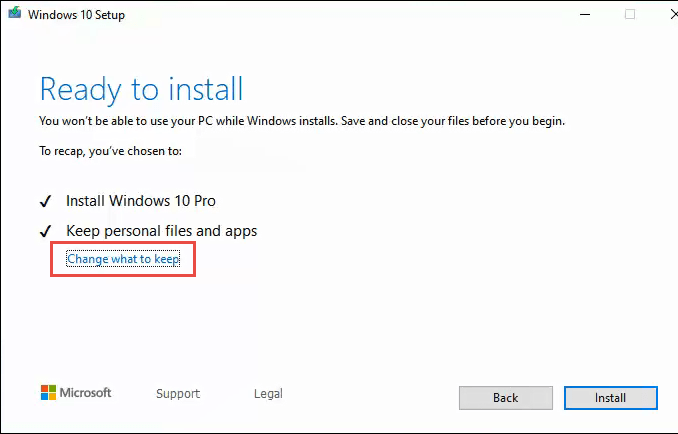
Habrá tres opciones: Conservar archivos y aplicaciones personales, Conservar solo archivos personales y Nada. Si desea un borrado limpio, haga clic en Nada y luego haga clic en Siguiente .
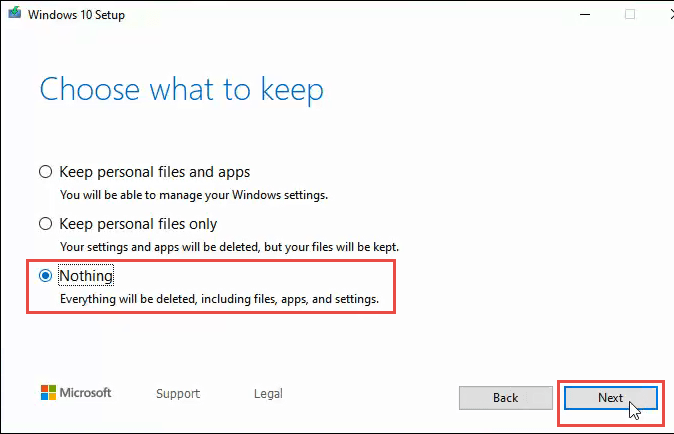
Luego pasará rápidamente por algunas de las pantallas como antes, y luego verá la gran pantalla azul Instalando Windows 10. Advierte que tu PC se reiniciará varias veces y que tardará un poco. Después de un tiempo, su computadora se reiniciará.
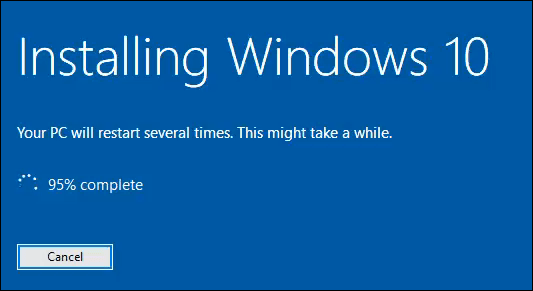
Verá su pantalla de inicio de sesión y el mensaje Preparando Windows. No apagues tu computadora. Eso continuará durante varios minutos. Su pantalla puede volverse negra. Se paciente.
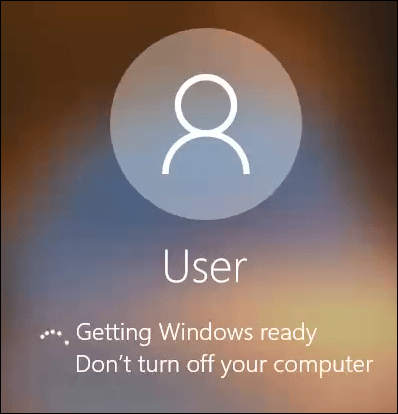
Eventualmente, obtendrá una pantalla azul completa que lee Instalando Windows 0% No apague su PC. Esto tomará un rato . Su PC se reiniciará varias veces. Sí, lleva un tiempo. Nuestra prueba duró más de una hora.
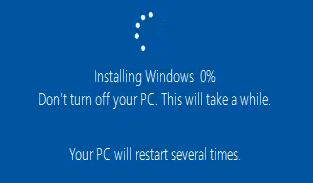
Finalmente, la computadora se reiniciará y debería estar nuevamente en la ventana de inicio de sesión. Inicie sesión y proceda a configurar Windows.
Bienvenido a su nueva instalación de Windows
Esas son las tres formas en que puede instalar Windows de una manera que borre completamente todo en su computadora. Este es un nuevo comienzo. Solo recuerde, si desea acceder a cualquiera de sus archivos antiguos, es mejor que los tenga respaldados en un servicio en la nube o en un disco duro externo. Disfrute de su nueva instalación de Windows.








